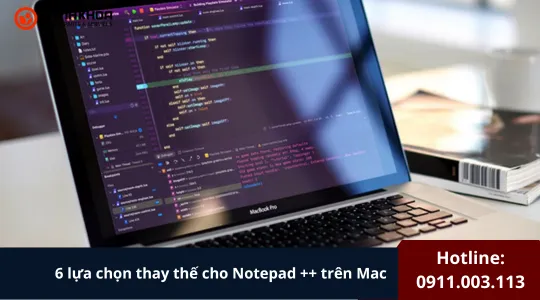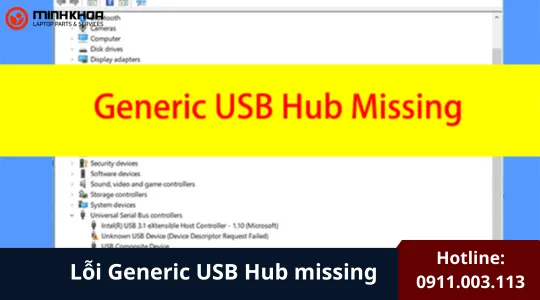Sửa lỗi The File Is Too Large for the Destination File System
Khi chuyển các tệp lớn sang phân vùng FAT32, bạn có thể gặp thông báo “The File Is Too Large for the Destination File System”. Điều này do phân vùng FAT32 chỉ chấp nhận các tệp không quá 4GB. Tại bài viết này, chúng tôi sẽ cung cấp cho bạn cách tốt nhất để chuyển đối FAT32 sang NTFS mà không cần mất dữ liệu.
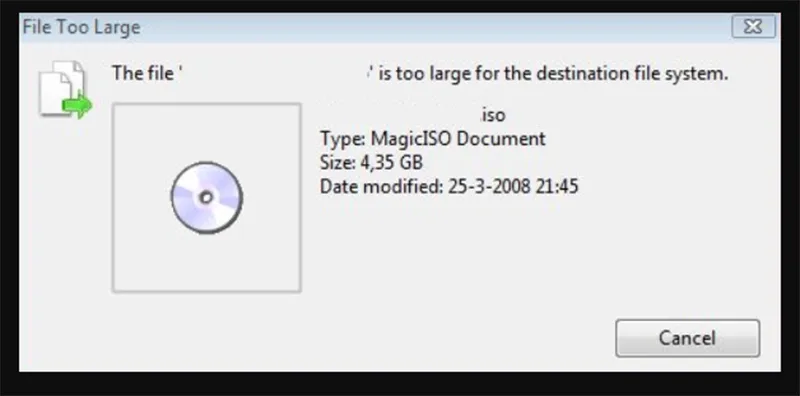
1. Không thể sao chép/tải xuống tệp
Trên diễn đàn công nghệ có một câu hỏi như thế này: “Tôi có một tệp pst lớn (nó đã tăng lên 7 GB).. Tôi không thể sao chép tệp này sang một vị trí khác. Tôi cần sao lưu tệp này và muốn truy cập tệp này trên một máy tính khác được tải Microsoft Outlook. Bạn có thể gợi ý cách tốt nhất để thực hiện việc này không? Cảm ơn nhiều.”
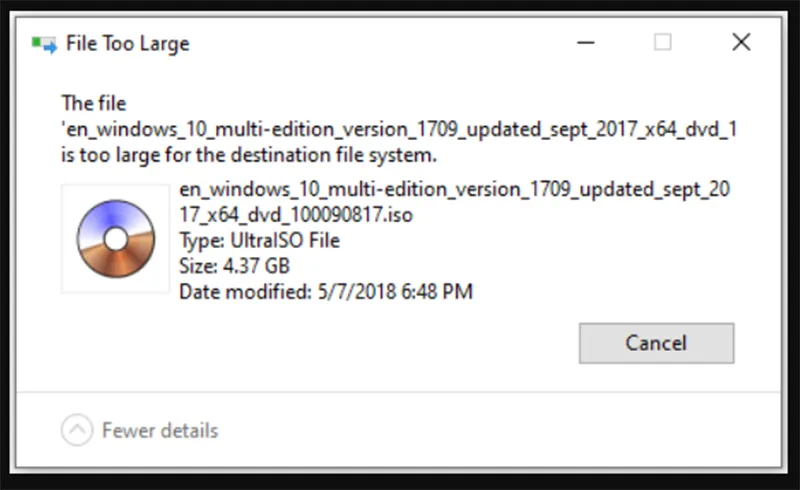
Đối với câu hỏi này, chúng ta cần phải đi làm rõ một số vấn đề.
Khi lưu các tệp lớn vào ổ cứng cục bộ hoặc thiết bị di động, bạn có thể nhận được lỗi “The File Is Too Large for the Destination File System”. Nếu nghiên cứu kỹ mã này, bạn sẽ thấy rằng sự cố này luôn xảy ra trên các tệp có kích thước tệp lớn hơn 4GB. Trong trường hợp này, bạn có thể tự hỏi điều gì có thể gây ra sự cố này. Trong bài đăng này, chúng tôi sẽ giới thiệu lý do cũng như giải pháp tương ứng.
Có thể bạn quan tâm Sửa lỗi Unknown Filesystem Grub Rescue trong Windows 10
2. Vậy tại sao xảy ra lỗi The File Is Too Large for the Destination File System?
Vậy tại sao xảy ra lỗi The File Is Too Large for the Destination File System? Để trả lời câu hỏi này, trước tiên chúng ta cần có một số kiến thức cơ bản về hệ thống tệp trong Windows.
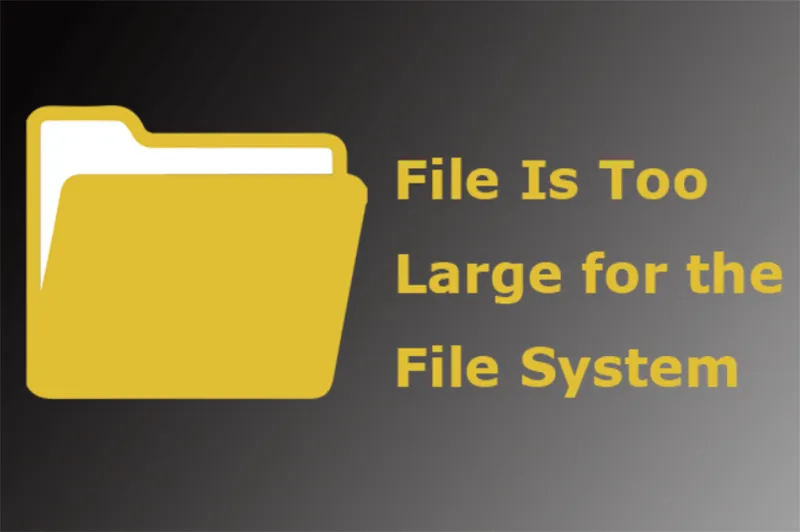
2.1 File system là gì?
File system (hệ thống tệp tin) là cách thức và cấu trúc mà hệ điều hành sử dụng để xác định và sắp xếp các tệp trên đĩa. Nó cũng được sử dụng để chỉ đĩa hoặc phân vùng lưu trữ tệp hoặc loại hệ thống tệp. Trong Windows, các hệ thống tệp thường thấy nhất là exFAT, FAT, FAT32 và NTFS. Sự khác biệt của chúng là gì?
Có thể bạn quan tâm Sửa lỗi The Windows RE Image Was Not Found?
2.2 Giới thiệu về FAT, FAT32, exFAT và NTFS.
FAT, còn được gọi là FAT16, là một hệ thống tệp đơn giản và mạnh mẽ. Nó cung cấp hiệu suất tốt nhưng vẫn không thể cung cấp cùng hiệu suất, khả năng mở rộng và độ tin cậy như các hệ thống tệp sau này. Đối với FAT, kích thước tệp tối đa của một tệp mà nó hỗ trợ là 2GB.
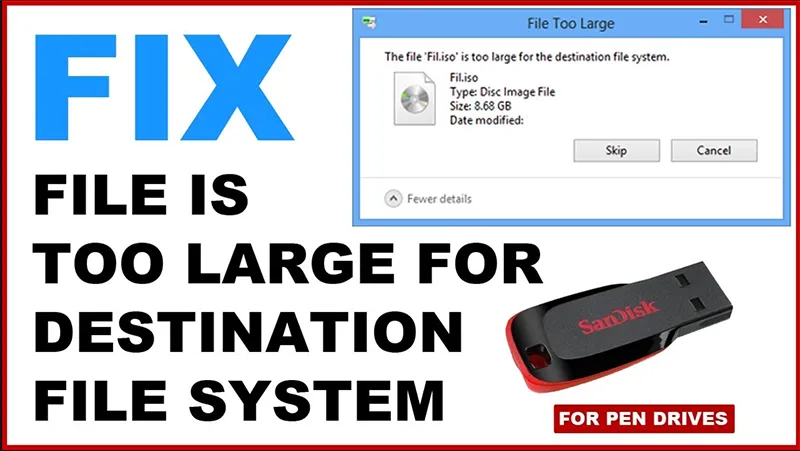
FAT32 là hệ thống tập tin phù hợp với ổ cứng dung lượng nhỏ. Đối với FAT32, kích thước tập tin tối đa của một tập tin mà nó hỗ trợ là 4GB. Ưu điểm của FAT32 là có khả năng tương thích tốt nhất có thể áp dụng trên nhiều nền tảng.
exFAT, còn được gọi là FAT64, là một hệ thống tệp được giới thiệu trong Windows Embedded 5.0 trở lên (bao gồm Windows CE 5.0/6.0, Windows Mobile5/6/6.1) của Microsoft. exFAT được triển khai để lấp đầy khoảng trống của FAT32 và phù hợp hơn với bộ nhớ flash. Tuy nhiên, nó có khả năng tương thích kém và có thể được một số hệ điều hành nhận dạng.
NTFS là hệ thống tệp được sử dụng rộng rãi nhất trên PC hiện nay. Đối với NTFS, kích thước tệp tối đa của một tệp mà nó hỗ trợ lên tới 16TB. NTFS được khuyến nghị áp dụng trên ổ cứng ngoài dung lượng lớn.
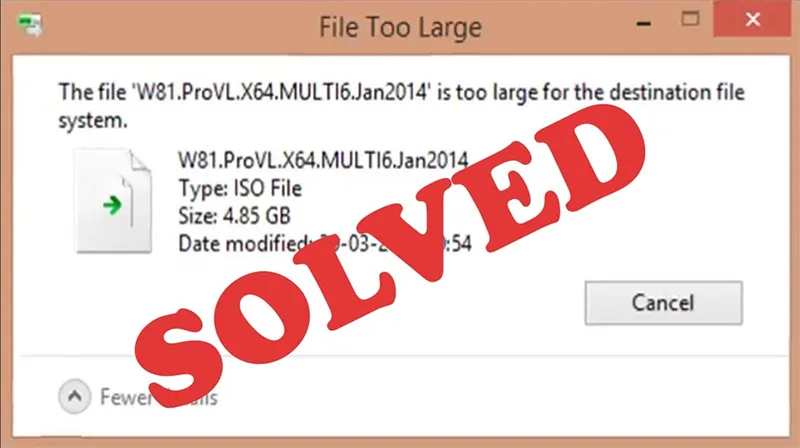
Ngày nay, các hệ thống tập tin phổ biến nhất trong Windows là FAT32 và NTFS. Dưới đây là bảng cho thấy sự khác biệt của chúng.
| Tính năng | FAT32 | NTFS |
| Kích thước phân vùng tối đa | 2TB | 2TB |
| Kích thước tập tin tối đa | 4GB | 16TB |
| Tên tệp tối đa | 8.3 Nhân vật | 255 ký tự |
| Mã hóa tập tin/thư mục | KHÔNG | Đúng |
| Khả năng chịu lỗi | KHÔNG | Sửa chữa ô tô |
| Bảo vệ | Chỉ mạng | Địa phương và Mạng |
| Nén | KHÔNG | Đúng |
| Khả năng tương thích | Win 95/98/2000/XP và các dẫn xuất | Win NT/2000/XP/Vista/7 và các phiên bản sau |
2.3 Vậy tại sao có lỗi The File Is Too Large for the Destination File System?
Khi nói tất cả những điều trên, bạn hẳn đã nhận ra vấn đề. Vâng, bạn đã đoán đúng. Nếu bạn lưu các tệp lớn hơn 2 GB vào phân vùng FAT16 hoặc lưu các tệp lớn hơn 4 GB vào phân vùng FAT32, lỗi “Tệp quá lớn đối với hệ thống tệp đích” sẽ xuất hiện. Trong những tình huống như thế này, cách tốt nhất là chuyển đổi hệ thống tệp.
Có thể bạn quan tâm Sửa lỗi the filename directory name or volume label syntax is incorrect (8+ cách Fix)

3. Cách chuyển đổi hệ thống tập tin mà không mất dữ liệu
Nhìn chung, người dùng sẽ được phép thay đổi hệ thống tệp khi định dạng phân vùng, nhưng điều này sẽ dẫn đến mất dữ liệu. Nhằm vào tình huống này, chúng tôi đưa ra giải pháp giúp chuyển đổi FAT sang NTFS hoặc NTFS sang FAT mà không mất dữ liệu, đó là sử dụng phần mềm phân vùng miễn phí – MiniTool Partition Wizard phiên bản miễn phí.
Bước 1: Chạy phần mềm phân vùng miễn phí này để có cửa sổ chính. Ở đây, chúng ta lấy ví dụ về việc chuyển đổi phân vùng FAT32 sang phân vùng NTFS, vì vậy chúng ta cần chọn phân vùng có hệ thống tệp là FAT32 và chọn tính năng “Convert FAT to NTFS”.
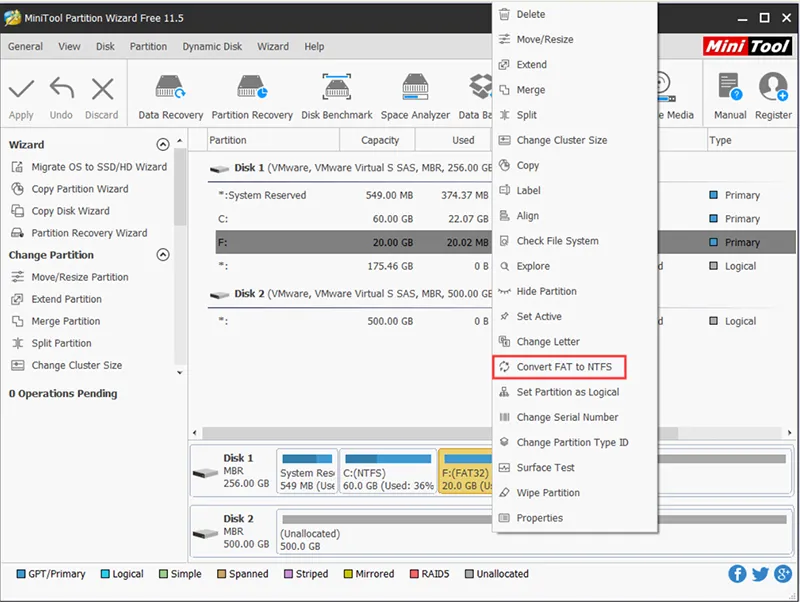
Bước 2: Sau đó, một giao diện hộp nhỏ hiển thị quá trình thực hiện sẽ xuất hiện như sau.
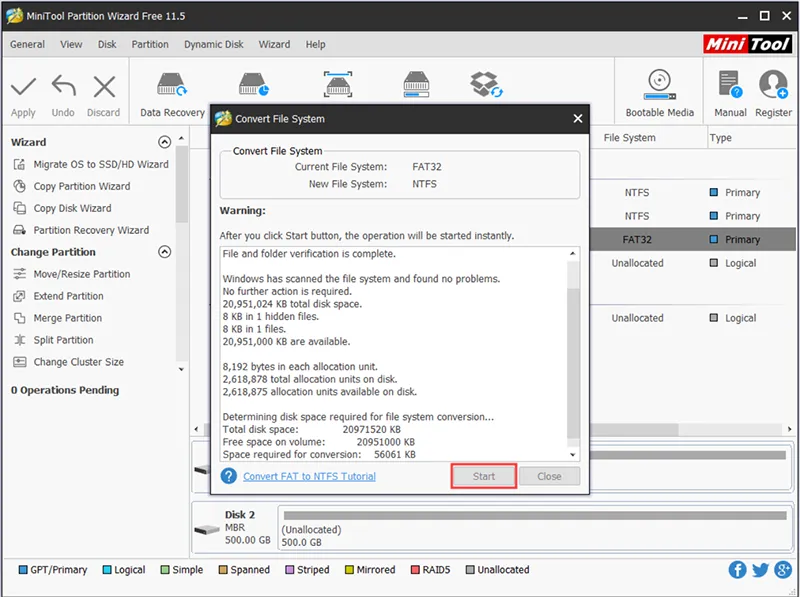
Bước 3: Nhấp vào nút “Start” để bắt đầu chuyển đổi hệ thống tệp. Khi phần mềm phân vùng miễn phí hiển thị quá trình chuyển đổi đã hoàn tất, công việc đã hoàn tất.
Bây giờ bạn thấy MiniTool Partition Wizard giúp việc chuyển đổi hệ thống tệp trở nên dễ dàng và an toàn. Lần tới khi bạn thấy thông báo lỗi “File is too large for the destination file system” một lần nữa, hãy thử áp dụng giải pháp này. Ngoài ra, bạn có thể sử dụng phần mềm miễn phí này để
chuyển đổi NTFS sang FAT mà không mất dữ liệu.
Có thể bạn quan tâm Khắc phục lỗi Sorry, there was a problem mount the file
4. Câu hỏi thường gặp về lỗi “The File Is Too Large for the Destination File System”
- The File Is Too Large for the Destination File System có nghĩa là gì?
Trả lời: Nếu bạn gặp lỗi “File is too large for the destination file system”, rất có thể bạn đang cố gắng sao chép một file lớn hơn 4GB vào một phân vùng có hệ thống file FAT32. FAT32 quy định rằng tất cả các file được lưu trong đó không được quá 4GB.
- Làm thế nào để khắc phục tệp quá lớn so với đích đến?
Trả lời: Khi tệp quá lớn so với đích đến, bạn phải định dạng lại đích đến thành NTFS hoặc exFAT. Lưu ý rằng định dạng chắc chắn sẽ dẫn đến mất dữ liệu và sử dụng trình quản lý phân vùng chuyên nghiệp để chuyển đổi FAT sang NTFS sẽ là cách tốt hơn nhiều.
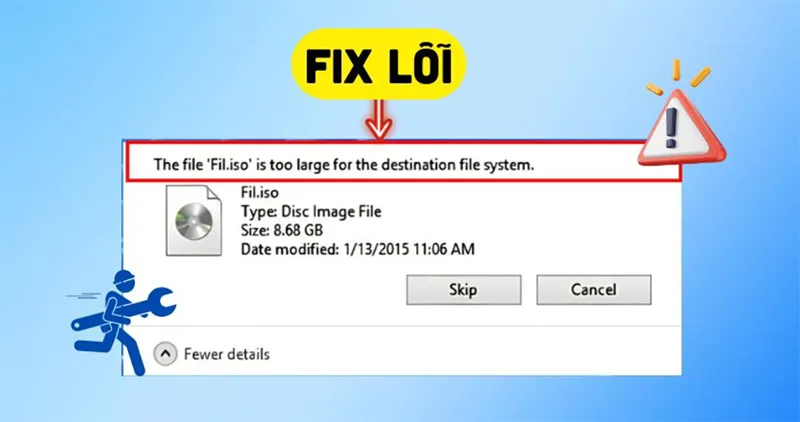
- Làm thế nào tôi có thể chuyển các tập tin lớn vào ổ đĩa USB?
Trả lời: Vui lòng đảm bảo ổ đĩa bút được định dạng thành exFAT hoặc NTFS. Nếu không, hãy
định dạng phân vùng trước. Sau đó, bạn sẽ không gặp vấn đề gì khi chuyển các tệp lớn vào ổ đĩa bút.
- Tôi nên định dạng USB thành NTFS hay FAT32?
Trả lời: Nếu bạn sử dụng ổ USB giữa các máy tính Windows, cả FAT32 và NTFS đều được chấp nhận. Sự khác biệt duy nhất là các tệp lớn hơn 4GB chỉ được NTFS chấp nhận. Tuy nhiên, nếu bạn định sử dụng ổ USB giữa Windows và Mac, hoặc giữa Windows và các thiết bị in, FAT32 đều tương thích.
Có thể bạn quan tâm Cách xóa tệp Windows Error Reporting Files (4 cách fix)
Vậy là chúng ta vừa đi “một lượt” tìm hiểu về lỗi The File Is Too Large for the Destination File System rồi đúng không? Đến đây chắc hẳn bạn cũng đã khắc phục được vấn đề của mình rồi. Hy vọng bài viết này sẽ hữu ích đối với bạn.

Nếu bạn muốn MUA/ THAY LINH KIỆN GIÁ SỈ hoặc LẺ hãy liên hệ chúng tôi. Đội ngũ nhân viên của LINH KIỆN MINH KHOA luôn sẵn sàng hỗ trợ quý khách 24/7.
LINH KIỆN MINH KHOA ĐANG Ở ĐÀ NẴNG
- Điện thoại/Zalo Chat: 0911.003.113
- Facebook: www.facebook.com/linhkienminhkhoavn/
- Địa chỉ: 155 Hàm Nghi, Thanh Khê, Đà Nẵng